Ücretsiz Microsoft Uzak Bağlantı Programı “Hızlı Yardım”
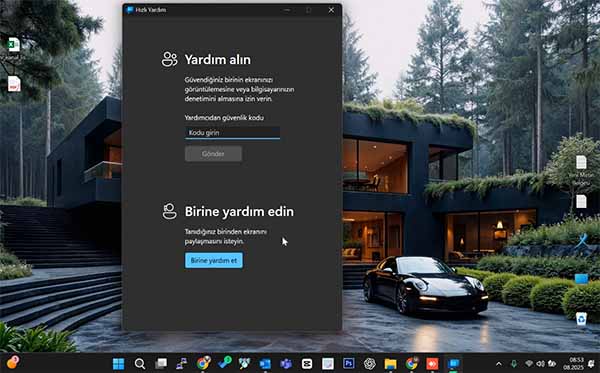
Günümüzün dijital dünyasında, bilgisayar sorunlarıyla karşılaşmak oldukça yaygın bir durum. Bazen en basit görünen bir sorun bile, teknik bilgisi olmayan bir kullanıcı için büyük bir kabusa dönüşebilir. Neyse ki, ücretsiz Microsoft uzak bağlantı programı “Hızlı Yardım” sayesinde, bu tür sorunları çözmek artık çok daha kolay. Bu yenilikçi araç, güvendiğiniz bir kişinin bilgisayarınıza uzaktan bağlanarak size yardımcı olmasını sağlıyor. İster aile üyelerinizden birine destek olun, ister arkadaşınızdan bir konuda yardım alın, Hızlı Yardım programı, güvenli ve hızlı bir çözüm sunar. Microsoft tarafından geliştirilen bu program, kullanıcıların yaşadığı teknik destek sorunlarına pratik bir yaklaşım getirerek, dijital yaşamı herkes için daha erişilebilir hale getiriyor.
Hızlı Yardım Nedir ve Nasıl Çalışır?
Hızlı Yardım, Windows işletim sistemine entegre edilmiş, uzaktan destek sağlayan bir Microsoft uygulamasıdır. Bu programın temel amacı, kullanıcıların birbirlerine bilgisayar sorunları konusunda yardımcı olmalarını sağlamaktır. Program, bir kişinin bilgisayar ekranını başka bir kişiyle güvenli bir şekilde paylaşmasına olanak tanır. İzin verdiğiniz takdirde, diğer kişi bilgisayarınızı tamamen kontrol edebilir ve sorunları doğrudan çözebilir. Bu, özellikle uzak mesafedeki aile bireylerine veya arkadaşlara teknik destek sağlamak için ideal bir çözümdür. Hızlı Yardım programı, bilgisayarınızda yüklü gelen veya Microsoft Store üzerinden kolayca edinilebilen bir araçtır.
Hızlı Yardım Uygulamasını Yükleme Adımları
Hızlı Yardım’ı kullanmaya başlamak için öncelikle bilgisayarınızda yüklü olduğundan emin olmalısınız. Modern Windows sürümlerinde genellikle önceden yüklü olarak gelse de, eğer bilgisayarınızda bulamıyorsanız, Microsoft Store üzerinden kolayca indirebilirsiniz.
- Microsoft Store’a Erişim: Başlat menüsünü açın ve “Microsoft Store” uygulamasını aratın.
- Arama Çubuğunu Kullanın: Mağaza uygulamasında “Hızlı Yardım” araması yapın.
- İndirme ve Kurulum: Uygulamayı bulduktan sonra “Al” veya “Yükle” seçeneğini tıklayın. Eğer bir onay istenirseniz, kurulumu onaylayın. Kurulum tamamlandığında, düğme “Aç” olarak değişecektir.
- Not: Kurumsal veya okul bilgisayarlarında, BT yöneticisi tarafından belirlenen politikalar nedeniyle Microsoft Store’dan uygulama indirme izniniz olmayabilir. Bu durumda, yöneticinizden yardım almanız gerekebilir.
Hızlı Yardım’ı Başlatma ve Kullanma
Uygulama yüklendikten sonra, onu çalıştırmak için birkaç farklı yöntem bulunmaktadır. Hızlı Yardım’a kolayca erişim sağlamak için bu yolları kullanabilirsiniz:
- Başlat Menüsü: Başlat’a tıklayın, arama çubuğuna “Hızlı Yardım” yazın ve çıkan sonuçlardan uygulamayı seçin.
- Kısayol Tuşu: Klavyenizdeki Ctrl + Windows logo tuşu + Q tuşlarına aynı anda basarak uygulamayı anında açabilirsiniz.
- Windows 11’de: Başlat > Tüm uygulamalar > Hızlı Yardım yolunu izleyerek uygulamaya ulaşabilirsiniz.
Hızlı Yardım ile Birine Nasıl Yardım Edilir?
Arkadaşınıza veya aile üyenize teknik destek sağlamak için Hızlı Yardım programını kullanmak oldukça basittir. Süreç, karşılıklı bir kod paylaşımına dayanır ve güvenli bir bağlantı kurulmasını sağlar.
- Hızlı Yardım’ı Açın: Uygulamayı yukarıda belirtilen yöntemlerden biriyle çalıştırın.
- “Birine yardım et” Seçeneği: Yardım etmek isteyen taraf olarak, uygulamada yer alan “Birine yardım et” seçeneğine tıklayın.
- Güvenlik Kodu Oluşturma: Uygulama, otomatik olarak 6 haneli bir güvenlik kodu oluşturacaktır. Bu kodu, yardım edeceğiniz kişiyle güvenli bir yolla paylaşın (örneğin, telefonla veya güvenilir bir mesajlaşma uygulamasıyla).
- Bağlantının Kurulmasını Bekleyin: Karşı taraf kodu girdiğinde ve bağlantıya izin verdiğinde, ekranını görmeye başlayacaksınız.
- Yardım Araçlarını Kullanma: Bağlantı kurulduğunda, Hızlı Yardım programı size çeşitli araçlar sunar. Bir problemi işaret etmek için lazer işaretçisini, ek açıklama eklemek için not alma aracını veya sohbet penceresini kullanabilirsiniz.
- Tam Kontrol İsteği: Eğer sorunu çözmek için karşı tarafın bilgisayarını tamamen kontrol etmeniz gerekiyorsa, “Denetim iste” seçeneğine tıklayın. Karşı tarafın onayıyla, bilgisayar üzerinde tam kontrol hakkı elde edeceksiniz. Bu aşamada, kullanıcının izni olmadan hiçbir eylem gerçekleştiremezsiniz.
- Yardımı Bitirme: İşleminiz bittiğinde, “Ayrıl” butonuna tıklayarak bağlantıyı sonlandırabilirsiniz.
Hızlı Yardım ile Güvendiğiniz Birinden Nasıl Yardım Alınır?
Bilgisayarınızda bir sorun yaşadığınızda, güvendiğiniz birinden yardım almak için Hızlı Yardım‘ı kullanabilirsiniz. Süreç, yardım eden kişiyle aynı şekilde başlar ancak farklı bir adımı içerir.
- Hızlı Yardım’ı Açın: Uygulamayı başlatın.
- Yardımcı Kodunu Girin: Yardım edecek kişinin size verdiği 6 haneli kodu, ekrandaki kutucuğa girin ve “Gönder” seçeneğini tıklayın.
- Bağlantıya İzin Verin: Bağlantının kurulması için bir onay ekranı gelecektir. Ekranınızı paylaşmaya başlamak için “İzin Ver” butonunu seçin.
- Kontrol İsteğini Onaylama: Karşıdaki kişi, bilgisayarınızın tam kontrolünü talep edebilir. Eğer bu isteğe izin vermek isterseniz, “İzin Ver” seçeneğine tıklayın. Güvenliğiniz için, sadece güvendiğiniz kişilere tam kontrol izni vermeniz önemlidir.
- Yardımı Sonlandırma: Yardım süreci tamamlandığında, dilediğiniz zaman “Ayrıl” butonuna tıklayarak veya bağlantı ekranını kapatarak oturumu sonlandırabilirsiniz.
Sıkça Sorulan Sorular ve Önemli Bilgiler
Hızlı Yardım kullanımıyla ilgili en çok merak edilen konular ve bilinmesi gereken önemli detaylar şunlardır:
Hızlı Yardım’ı Tarayıcıda Kullanabilir Miyim?
Evet, Microsoft destek temsilcileriyle iletişimdeyseniz Hızlı Yardım web uygulamasını kullanabilirsiniz. Ancak bu sürüm sadece doğrulanmış Microsoft destek ajanları ile etkileşimler için tasarlanmıştır.
macOS Cihazlarda Hızlı Yardım Kullanımı
macOS için Hızlı Yardım, yalnızca Microsoft Desteği ile olan etkileşimlerde kullanılabilir. Yani, eğer bir Microsoft destek temsilcisiyle görüşüyorsanız, size macOS cihazınıza indirme ve yükleme konusunda yardımcı olacaklardır.
Neden WebView2 İle İlgili Bir İstek Görünüyor?
Hızlı Yardım‘ın düzgün çalışabilmesi için Microsoft Edge WebView2 gereklidir. Bu bileşen, Windows 11 ve Microsoft Edge kullanıcılarında genellikle zaten yüklü durumdadır. Eğer yüklü değilse, uygulama ilk açılışta otomatik olarak indirmeye başlar.
Hızlı Yardım Neden Microsoft Store’a Taşındı?
Microsoft, uygulamanın performansını ve güvenliğini artırmak amacıyla Hızlı Yardım‘ı Microsoft Store’a taşıdı. Bu değişiklik, 6 haneli kod oluşturma hızını artırdı ve uygulamanın genel performansını iyileştirdi.
Hızlı Yardım Kurulum Sorunları ve Çözümleri
Eğer uygulamayı Microsoft Store’dan düzgün bir şekilde yükleyemiyorsanız, aşağıdaki çözümleri deneyebilirsiniz:
- Microsoft Store Önbelleğini Sıfırlayın: Çalıştır penceresini açmak için Windows + R tuşlarına basın,
wsreset.exeyazın veTamam‘a tıklayın. - Windows Güncellemelerini Kontrol Edin: Bilgisayarınızın en son Windows güncelleştirmesine sahip olduğundan emin olun.
- Saat ve Konum Ayarlarını Kontrol Edin: Cihazınızın saat ve bölge ayarlarının doğru olduğundan emin olun.
Hızlı Yardım, Dijital Hayatınızı Kolaylaştırır
Ücretsiz Microsoft uzak bağlantı programı “Hızlı Yardım”, kullanıcıların bilgisayar sorunlarını hızlı, güvenli ve kolay bir şekilde çözmelerini sağlayan güçlü bir araçtır. Bu program, uzaktan destek almayı veya vermeyi mümkün kılarak, teknik yardıma olan ihtiyacı büyük ölçüde azaltır. Kullanıcı dostu arayüzü ve entegre güvenlik önlemleri sayesinde, dijital destek süreçleri artık herkes için erişilebilir hale gelmiştir. Eğer siz de bir bilgisayar sorunuyla karşılaştıysanız veya bir tanıdığınıza yardım etmek istiyorsanız, Hızlı Yardım programını kullanmaktan çekinmeyin. Unutmayın, bu program sayesinde dijital dünyanızda yalnız değilsiniz.

